Si ets un expert en informàtica, saps que les pantalles blaves són el mal de la teva existència. Sempre apareixen en els moments més inoportuns i solen ser bastant difícils d'arreglar. Tanmateix, hi ha una pantalla blava que és relativament fàcil d'arreglar, i aquesta és la pantalla blava que apareix quan intenteu utilitzar BlueStacks en un ordinador amb Windows. Si obteniu una pantalla blava quan intenteu utilitzar BlueStacks, aquí teniu com podeu solucionar-ho.
En primer lloc, heu d'assegurar-vos que els vostres controladors gràfics estiguin actualitzats. Per fer-ho, podeu utilitzar Driver Booster o actualitzar els controladors manualment. Si no esteu segur de com fer-ho, podeu trobar instruccions en línia. Un cop actualitzats els controladors, reinicieu l'ordinador i torneu a provar d'executar BlueStacks. Si encara teniu una pantalla blava, proveu el següent mètode.
El següent que heu de fer és desactivar el vostre programari antivirus. Se sap que BlueStacks causa problemes amb algun programari antivirus, de manera que el millor és desactivar-lo mentre utilitzeu BlueStacks. Un cop hàgiu desactivat el programari antivirus, reinicieu l'ordinador i torneu a provar d'executar BlueStacks. Si encara teniu una pantalla blava, proveu el següent mètode.
L'últim que podeu provar és desinstal·lar i tornar a instal·lar BlueStacks. De vegades, BlueStacks es pot malmetre i això pot fer que aparegui la pantalla blava. Per solucionar-ho, heu de desinstal·lar BlueStacks i després descarregar i instal·lar la darrera versió. Un cop hàgiu fet això, reinicieu l'ordinador i torneu a provar d'executar BlueStacks. Si encara rebeu una pantalla blava, és possible que hàgiu de contactar amb l'assistència de BlueStacks per obtenir més ajuda.
Ho fa BlueStacks continua mostrant una pantalla en blanc en blanc al teu ordinador amb Windows? BlueStacks és sens dubte un dels millors emuladors d'Android gratuïts per a PC. Us permet executar les vostres aplicacions i jocs d'Android preferits sense problemes al vostre ordinador Windows. Tanmateix, molts usuaris han informat d'un problema de pantalla blanca a BlueStacks a l'ordinador. El problema sol produir-se mentre s'utilitza l'aplicació, la qual cosa la fa inutilitzable. Alguns usuaris també han informat que han experimentat aquest problema en obrir determinades aplicacions a BlueStacks.

Molts factors poden ser responsables d'aquest problema. Això es deu principalment perquè el vostre controlador de gràfics està obsolet. O també podria ser que els vostres controladors estiguin danyats, per això teniu un problema de pantalla blanca amb BlueStacks. Si el problema es produeix amb determinades aplicacions, pot haver-hi un problema en instal·lar-les. Alguns paràmetres gràfics també poden causar aquest problema. A més, és probable que experimenteu aquest problema si utilitzeu una versió obsoleta de BlueStacks o una instal·lació d'aplicació danyada.
Ara, si també teniu aquest problema, aquesta publicació és tot el que necessiteu. Aquí esmentarem les solucions amb les quals podeu solucionar el problema de la pantalla blanca de BlueStacks. Per tant, seguiu aquesta guia.
Problema de pantalla blanca de BlueStacks a PC Windows
Si teniu un problema de pantalla blanca amb BlueStacks al vostre PC, proveu de reiniciar l'aplicació o l'ordinador i comproveu si el problema ha desaparegut. Si aquest no és el cas, podeu utilitzar les correccions següents per resoldre aquest problema:
paquet d'idiomes de Windows 8
- Assegureu-vos que el controlador de la GPU estigui actualitzat.
- Torneu a instal·lar el controlador de gràfics.
- Inicieu Bluestacks amb targeta gràfica integrada.
- Comproveu si el problema està relacionat amb una aplicació específica.
- Desactiva l'optimització multifils.
- Canvia el teu pla d'energia.
- Actualitza BlueStacks.
- Torneu a instal·lar BlueStacks.
- Canvia a un emulador d'Android diferent.
1] Assegureu-vos que el controlador de la GPU estigui actualitzat.
Els problemes de la pantalla blanca sovint es deuen a controladors de gràfics obsolets. Per tant, si continueu veient una pantalla blanca a BlueStacks, pot ser que es degui a un controlador de targeta GPU obsolet instal·lat al vostre ordinador. Per tant, si l'escenari és aplicable, actualitzeu el controlador de gràfics a la versió més recent. Això us hauria de solucionar el problema. Podeu actualitzar el controlador de gràfics mitjançant la configuració de Windows. Així és com:
- Primer, inicieu l'aplicació Configuració amb Win+I i aneu a actualització de Windows pestanya
- Ara feu clic a Més opcions > Més actualitzacions opció.
- Us mostrarà les actualitzacions pendents del controlador del dispositiu; només cal que baixeu i instal·leu actualitzacions de controladors de gràfics.
- Quan hàgiu acabat, torneu a obrir BlueStacks i comproveu si el problema s'ha resolt.
Alternativament, també podeu descarregar controladors de gràfics des de l'oficial Intel, NVIDIA o AMD lloc web segons el fabricant del vostre dispositiu. O utilitzeu l'aplicació Gestor de dispositius per actualitzar el controlador de gràfics. Hi ha algun programari gratuït d'actualització de controladors de tercers dissenyat específicament per actualitzar els controladors de dispositiu. Per fer-ho, utilitzeu Winzip Driver Installer, IObit Driver Booster Free o una altra eina d'actualització de controladors.
Llegeix: Com arreglar Pantalla negra a BlueStacks a Windows
2] Torneu a instal·lar el controlador de gràfics.
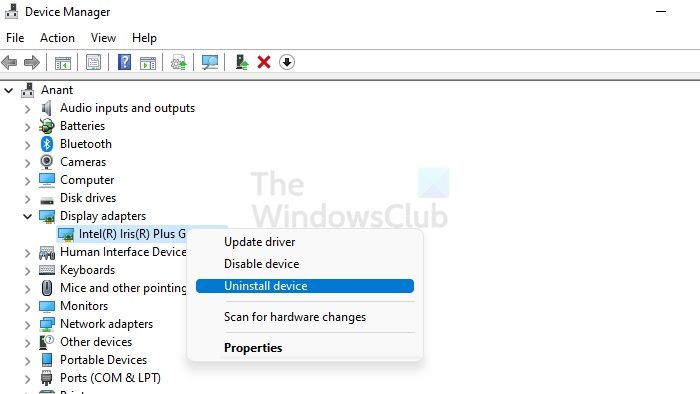
Si el problema continua sent el mateix fins i tot després d'actualitzar el controlador de gràfics, hi ha la possibilitat que el controlador de gràfics estigui danyat o defectuós. Per tant, en aquest cas, haureu de desinstal·lar i tornar a instal·lar una còpia nova del controlador de gràfics per solucionar el problema. Aquests són els passos per fer-ho:
- Primer premeu Win+X per obrir el menú contextual i seleccioneu gestor de dispositius .
- Ara amplia Adaptadors de dispositius categoria i feu clic amb el botó dret al controlador de gràfics.
- A continuació, seleccioneu Suprimeix el dispositiu element del menú contextual que apareix.
- Després d'això, seguiu les instruccions per completar el procés.
- Un cop fet, aneu a Acció menú i seleccioneu Busca canvis de maquinari opció.
- Ara Windows començarà a instal·lar els controladors que falten.
- Quan hàgiu acabat, reinicieu l'ordinador i obriu BlueStacks per veure si el problema s'ha resolt.
Veure: BlueStacks enganxat a la pantalla d'inicialització de Windows
3] Inicieu Bluestacks amb targeta gràfica integrada.
Si teniu dues targetes gràfiques, integrades i dedicades, proveu d'executar BlueStacks amb una targeta gràfica integrada. Per fer-ho, feu clic amb el botó dret a la drecera de BlueStacks a l'escriptori i seleccioneu Executeu amb GPU > Gràfics integrats opció. Veure si el problema està resolt o no.
Si el problema es resol, podeu configurar BlueStacks permanentment amb gràfics integrats. Obriu el tauler de control de Nvidia, aneu a la pestanya Configuració del programa i seleccioneu el programa BlueStacks. Si no apareix a la llista, feu clic al botó Afegeix, cerqueu i seleccioneu l'executable principal de BlueStacks. Després d'això, configureu la targeta gràfica integrada com a GPU preferida. De la mateixa manera, també podeu establir aquestes configuracions per a altres targetes gràfiques.
4] Comproveu si el problema està relacionat amb una aplicació específica
Analitzeu si es produeix un problema de pantalla blanca amb una aplicació específica a BlueStacks. Pot passar que cada vegada que inicieu una determinada aplicació a BlueStacks, comenceu a veure una pantalla blanca. Per tant, el problema podria estar relacionat amb aquestes aplicacions específiques. Pot ser que estigui malmès o hi hagi algun altre problema amb l'aplicació. Per tant, en aquest cas, podeu desinstal·lar i tornar a instal·lar l'aplicació problemàtica a BlueStacks.
si això no ajuda, passeu a la següent solució.
no es pot verificar l’alerta de seguretat sobre la identitat d’aquest lloc web ni la integritat d’aquesta connexió
CONSELL: Com desinstal·lar un joc o una aplicació a Bluestacks ?
5] Desactiveu l'optimització de múltiples fils
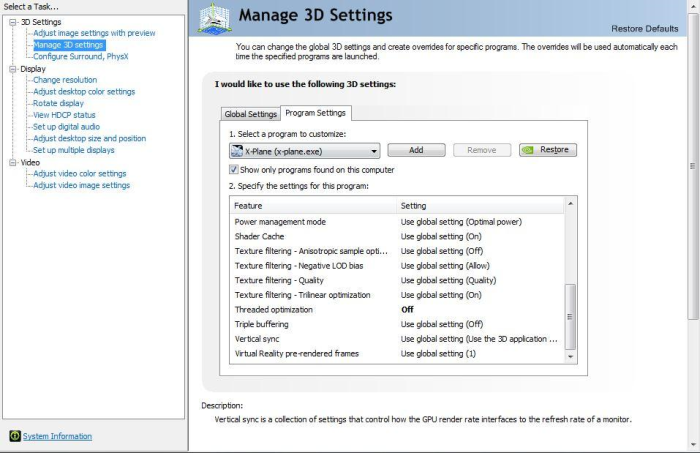
La configuració de la targeta gràfica també pot estar causant el problema. Proveu de desactivar l'opció d'optimització de diversos fils a la configuració de la targeta gràfica i, a continuació, comproveu si el problema s'ha resolt. Si teniu una targeta gràfica Nvidia, aquí teniu com fer-ho:
- Primer, inicieu la finestra del tauler de control de Nvidia i seleccioneu Configuració 3D > Gestiona la configuració 3D opció a la barra lateral esquerra.
- Ara aneu a Configuració del programa pestanya i seleccioneu BlueStacks de la llista. Si l'aplicació no apareix a la llista, feu clic a Afegeix, navegueu i seleccioneu l'aplicació BlueStacks.
- A les opcions de configuració, desplaceu-vos cap avall fins a Optimització multifils funció i desactiveu-la.
- A continuació, feu clic al botó Aplica i tanqueu la finestra.
- Finalment, torneu a obrir BlueStacks i comproveu si la pantalla blanca ha deixat d'aparèixer o no.
Si el problema persisteix, aneu a la següent solució.
6] Canvia el teu pla d'àpats
Si aquest problema es produeix quan despertes l'ordinador de la suspensió o després d'un període d'inactivitat, o quan Bluestacks entra a dormir, canvieu el vostre pla d'energia. El mode d'alimentació predeterminat està configurat per estalviar energia. Per tant, canvieu-lo i comproveu si el problema s'ha resolt. A continuació s'explica com fer-ho:
- Primer, obriu el tauler de control i aneu a Opcions d'energia .
- Ara feu clic a Crea un pla d'àpats seleccioneu 'Alt rendiment'.













